Chromatische Aberration
Unter chromatischer Aberration versteht man einen Objektivfehler, der sich durch Farbsäume in kontrastreichen Bereichen einiger Fotos äußert. Abhängig vom Kameraobjektiv können Lichtwellenlängen unterschiedlich fokussiert werden, was in Fotos als farbiger Saum oder farbige Linie an kontrastreichen Randbereichen erscheint. Es können auch violette Säume entstehen, wenn ein heller Lichtfleck vor der Linse ist.
Dieses Beispielbild zeigt blau/gelbe Farbsäume.
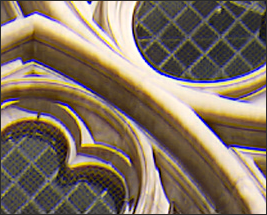
Der Filter Chromatische Aberration wird benutzt, um das Erscheinen von Farbsäumen zu reduzieren. Das ist besonders hilfreich bei Fotos mit architektonischen Details. Um die besten Ergebnisse zu erzielen, wird empfohlen, zuerst die Regler für chromatische Aberration einzusetzen und danach die Regler zur Farbsaumentfernung zu verwenden.
So reduzieren Sie Farbsäume in Bildern:
- Wählen Sie Filter | Reparieren | Chromatische Aberration aus dem Hauptmenü, oder drücken Sie Alt + Y
- Verschieben Sie die Regler wie unten beschrieben.
- Führen Sie einen der folgenden Schritte aus:
- Klicken Sie auf OK, um die Änderungen zu übernehmen und das Fenster zu schließen.
- Klicken Sie auf Abbrechen, um alle Änderungen zu verwerfen und das Bedienfeld zu schließen.
Klicken Sie mit der rechten Maustaste auf einen Schieberegler, um dessen Wert auf den Standardwert zurückzusetzen.
Optionen bei chromatischer Aberration:
|
Rot/Cyan korrigieren |
Korrigieren Sie die Kanäle für Rot und Cyan, um rote oder cyan-farbige Säume zu korrigieren. |
|
Blau/Gelb korrigieren |
Korrigieren Sie die Kanäle für Blau und Gelb, um blaue oder gelbe Säume zu korrigieren. |
|
Stärke Farbsaumentfernung |
Korrigieren Sie, wie stark der Farbsaum von kontrastreichen Rändern entfernt werden soll. Die Einstellung "Null" bedeutet keine Farbsaumentfernung. |
|
Radius Farbsaumentfernung |
Korrigieren Sie die Anzahl der Pixel die den Rand umgeben, von dem der Farbsaum entfernt werden soll. |
|
Farbsaumfarbe |
Korrigieren Sie die Farbe, die von kontrastreichen Rändern entfernt werden soll. |
Dieser Filter verfügt über eine Registerkarte „Pixel-Targeting“ (weitere Einzelheiten finden Sie unter „Pixel-Targeting“). ![]()
Verwenden Sie den Bearbeitungskorrekturpinsel um diesen Effekt auf bestimmte Bildbereiche zu malen. 
Verwenden Sie das Verlaufswerkzeug, um diesen Effekt über bestimmte Bereiche des Bildes zu übertragen. ![]()
Sie können das Werkzeug „Radialer Verlauf“ verwenden, um Effekte um oder direkt auf einen Mittelpunkt anzuwenden. ![]()